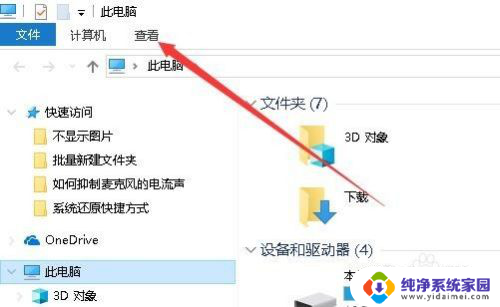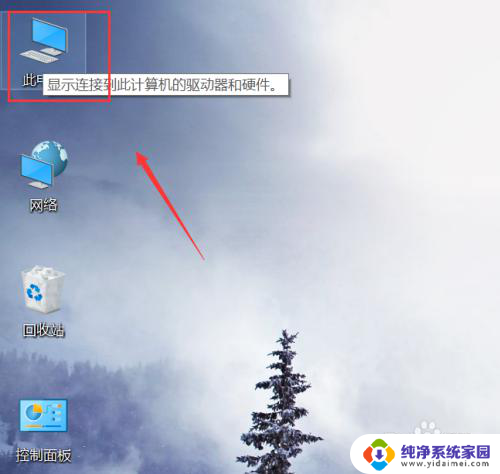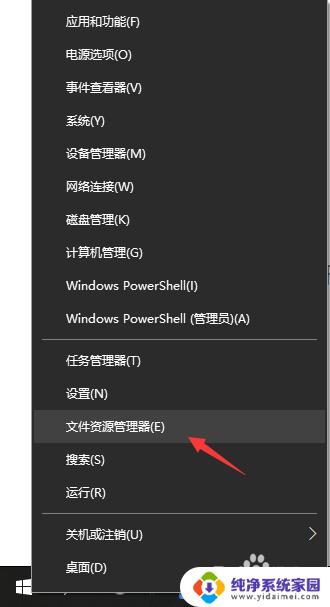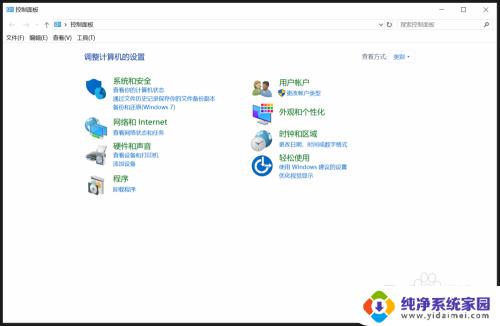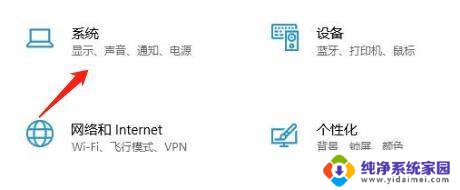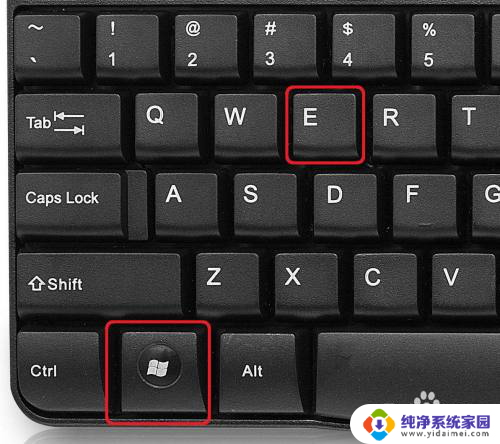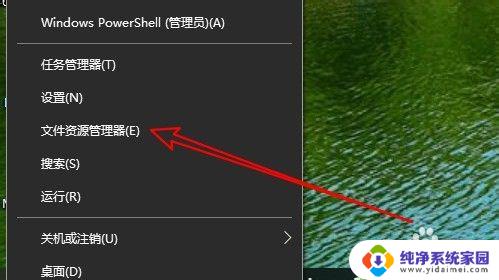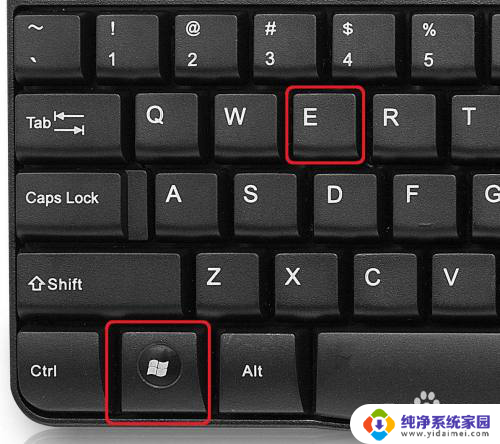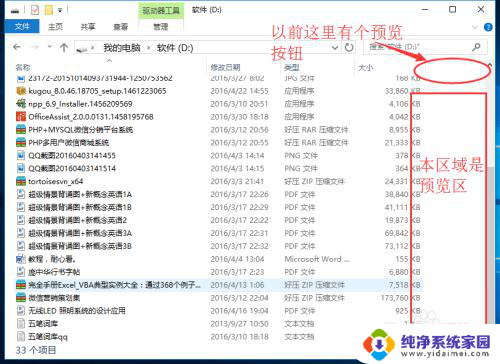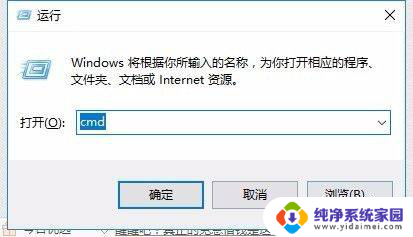打开文件夹. 如何打开win10文件夹选项窗口
更新时间:2023-09-22 15:57:02作者:xiaoliu
打开文件夹,随着电脑操作系统的不断升级,Win10成为了许多人的首选,对于一些新手用户来说,可能会遇到一些困惑,比如如何打开文件夹选项窗口。文件夹选项窗口是一个非常有用的工具,可以帮助我们自定义文件夹的显示方式和功能。在Win10中,打开文件夹选项窗口的方法并不复杂,只需遵循简单的步骤,就能轻松实现。下面我们将一起来探索如何打开Win10文件夹选项窗口,让我们的电脑操作更加高效和个性化。
具体步骤:
1.在Windows10桌面,右键点击桌面左下角的开始按钮。在弹出的菜单中选择“文件资源管理器”菜单项
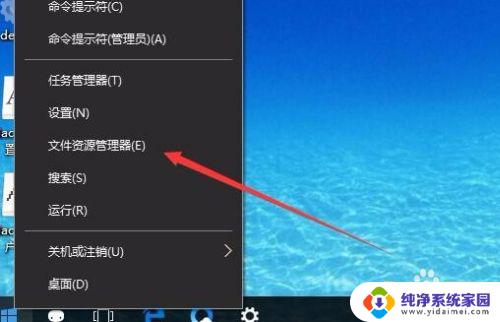
2.在打开的文件资源管理器窗口中,点击上面的“查看”菜单
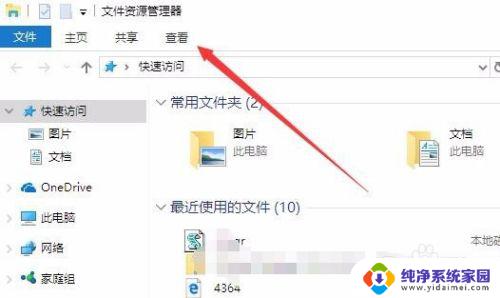
3.在打开的功能区中,就可以看到“选项”的图标了,点击选项图标。
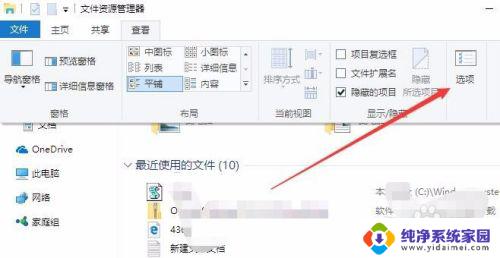
4.这时就可以打开Windows10系统的“文件夹选项”窗口了。
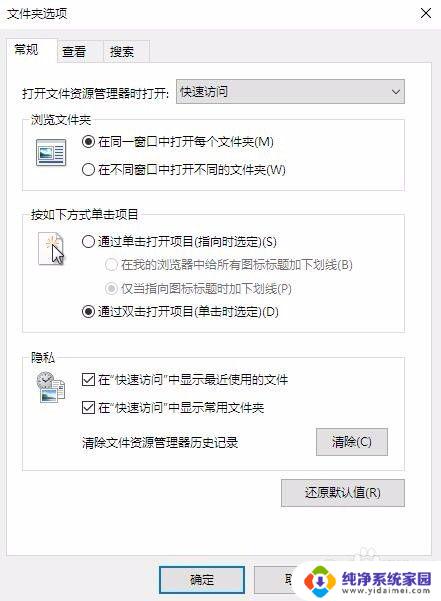
以上就是打开文件夹时可能遇到的所有内容,如果您也遇到了这种现象,可以尝试根据小编提供的方法来解决,希望可以对您有所帮助。